Hur man hanterar flera e-postkonton i Gmail
Många har flera e-postkonton. Det är dock irriterande att kontrollera varje e-postkonto en efter en. Om du använder Gmail kan du enkelt hantera flera e-postkonton tack vare funktionen Flera konton i Gmail Labs. Följ de här stegen om du vill aktivera funktionen för flera konton i Gmail. Men innan det måste du importera adressen du vill hantera.
Logga in på ditt Gmail-konto och gå till E-postinställningar från Hjul-menyn.

Välj Labs från postinställningar.
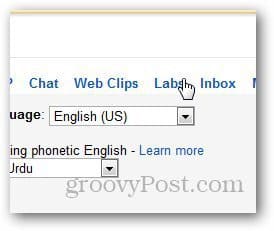
Hitta nu flera inkorgar och aktivera det.
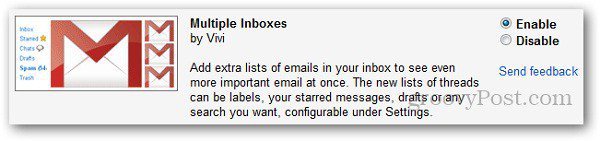
Logga ut från ditt primära e-postkonto och logga in på ditt sekundära konto. Gå till inställningar och välj Vidarebefordran och POP / IMAP.
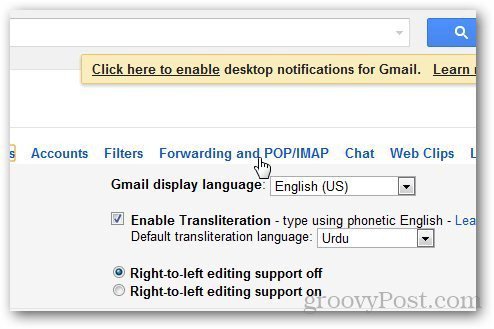
Lägg till adressen du vill vidarebefordra e-posten till vidarebefordran till och klicka på Nästa.
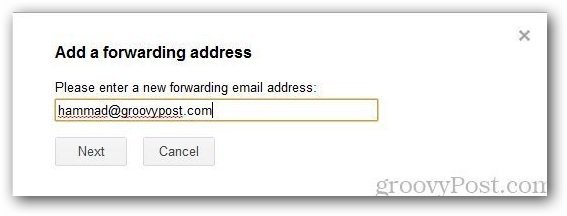
Du kommer att få ett bekräftelsemail för att bekräftae-postägande. När du har angett verifieringskoden väljer du Vidarebefordra kopia av e-post till alternativet. Glöm inte att behålla kopian av e-postmeddelandet i din Gmail-inkorg för säkerhetskopiering. Upprepa stegen för alla e-postkonton som du vill hantera.
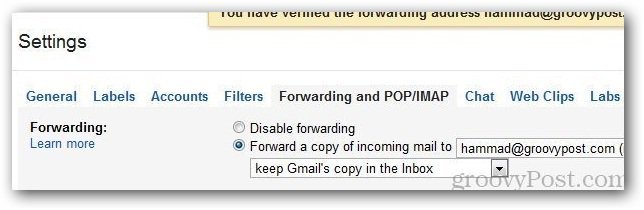
Logga in på ditt huvudkonto och gå till inställningarna igen. Under Vidarebefordran aktiverar du IMAP och går till flera inkorgar.
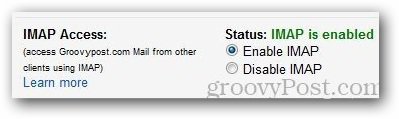
Ange den e-postadress du vill hantera i sökfrågan och ge den en titel. Klicka på Spara ändringar när du är klar. Du kan också ändra postpanelens position från flera inkorgar också.
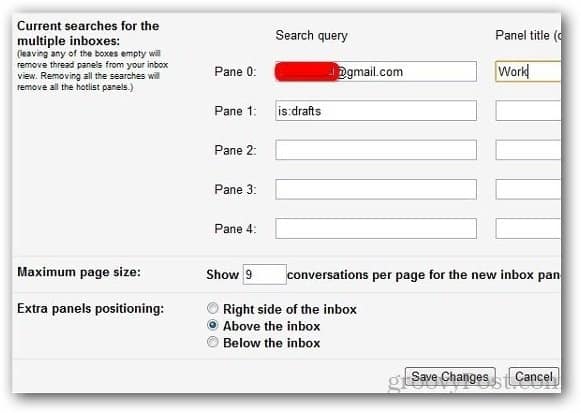
Nu kommer den nya e-postinkorgen att visas i inkorgen som visas nedan. Du kan hantera upp till 5 e-postkonton i Gmail med flera inkorgar.
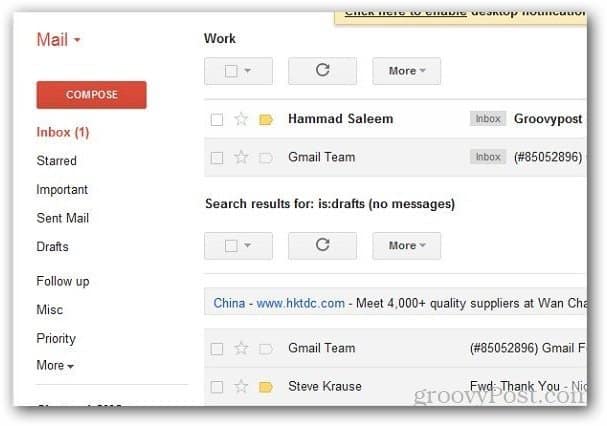
Från och med nu behöver du inte logga in på flera e-postkonton en efter en för att kontrollera din e-post.










Lämna en kommentar